2、将鼠标放在上图右边箭头所示的位置(一个小日记本状图标),会出现下图界面。
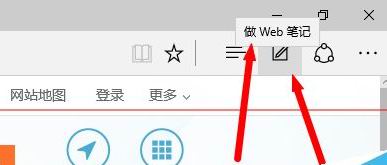
3、点击该图标,就会进入下图界面。
4、上图第一个图标为笔,可以选择不同的颜色大小进行标注和涂鸦。如下图
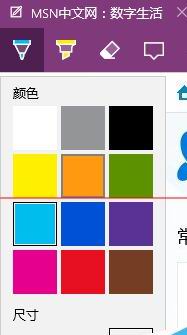
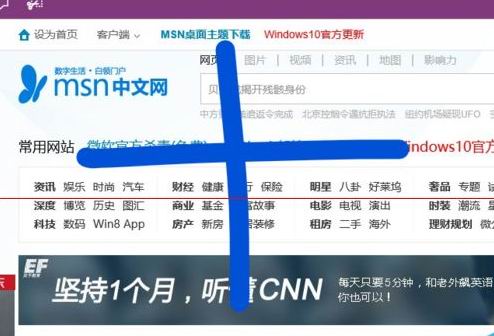
第2个为荧光笔,也可以选择大小和颜色,和第一个差别不大。
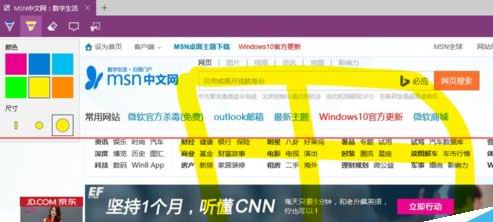
第3个为橡皮擦,可以清除所有的用笔画出来的线条,一部到位,感觉整个世界都干净了有木有。
第4个是可以在页面任何位置加入笔记。感觉和备注很像,加入后还可以折叠,不影响原页面的阅读,体验很不错的。建立步骤:点击第4个图标后,点击页面任意位置即可创建笔记。拖动可以改变其位置,点击右下角垃圾箱进行清除。
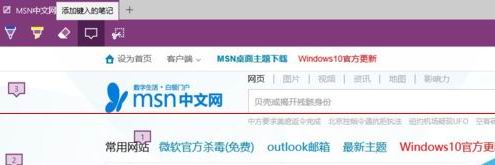
第5个图标为剪辑,感觉和截图差不多,大家感觉一下
完成涂鸦备注后,点击保存,就会将网页发送到onenote里面,手机电脑同步,方便查看和阅读。
提示:浏览器之家网站更多edge浏览器相关信息请进入ie浏览器栏目(http://www.llqzj.net/ie/)查看。
















